WaltR HEIC 변환기 및 최상의 대안에 대한 전체 검토[2022]
HEIC 이미지가 작은 파일 크기와 고품질 해상도로 인해 인터넷에서 볼 수 있는 인기 있는 이미지 형식 중 하나라는 것은 의심의 여지가 없습니다. iOS 11의 등장으로 많은 사람들이 다른 응용 프로그램 및 Windows 시스템에서 볼 수 없기 때문에 이 이미지 형식으로 어려움을 겪었습니다. 결과적으로 많은 사람들이 JPG와 같은 다른 이미지 형식으로 변환합니다. 가장 널리 사용되는 HEIC to JPEG 변환기 중 하나는 WaltR HEIC Converter입니다. 이 기사에서는 다음을 사용하여 HEIC를 JPG로 변환하는 기능과 방법을 알 수 있습니다. WaltR HEIC 변환기.

부품 1. WaltR HEIC 변환기 - HEIC를 JPEG로 변환하기 위한 최상의 도구
WaltR HEIC 변환기 HEIC를 JPEG 형식으로 변환할 때 최고의 변환기 중 하나입니다. 이 온라인 도구를 사용하면 HEIC를 오프라인에서 편리하게 JPG로 변환할 수 있습니다. 간단하고 작동하기 쉬운 소프트웨어 인터페이스를 가지고 있기 때문에 사용자 친화적인 도구입니다. 또한 한 번의 클릭으로 여러 HEIC 파일을 변환할 수 있습니다. 그 외에도 무료로 사용할 수 있으며 HEIC 파일을 궁극적으로 빠르게 변환할 수 있습니다. HEIC 이미지를 PNG 이미지 형식으로 변환하려는 경우 이 도구를 사용하면 됩니다.
WaltR HEIC 변환기의 장단점
장점
- 간단한 사용자 인터페이스가 있습니다.
- HEIC 이미지를 JPEG 및 PNG 이미지로 일괄 변환할 수 있습니다.
- 100%는 무료로 사용할 수 있습니다.
- Windows 및 Mac을 포함한 모든 미디어 플랫폼에서 사용할 수 있습니다.
단점
- JPEG 및 PNG 파일 형식만 지원합니다.
WaltR HEIC 변환기 사용 방법
WaltR HEIC 변환기를 사용하여 HEIC를 JPEG 파일 형식으로 변환하는 방법을 알려주세요.
1 단계. WaltR HEIC Converter 애플리케이션을 다운로드하려면 검색 WaltR HEIC 변환기. 그런 다음 설치 프로세스를 따르고 응용 프로그램을 실행합니다.
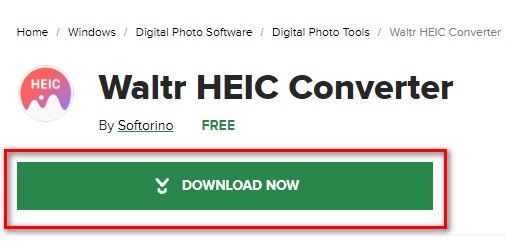
2 단계. 끌어서 놓기 기본 소프트웨어 인터페이스에서 HEIC 이미지를 클릭하거나 파일 선택 버튼을 눌러 HEIC 이미지를 대기열에 업로드합니다. 그런 다음 HEIC 이미지가 업로드될 때까지 기다린 후 다음 단계로 진행합니다.
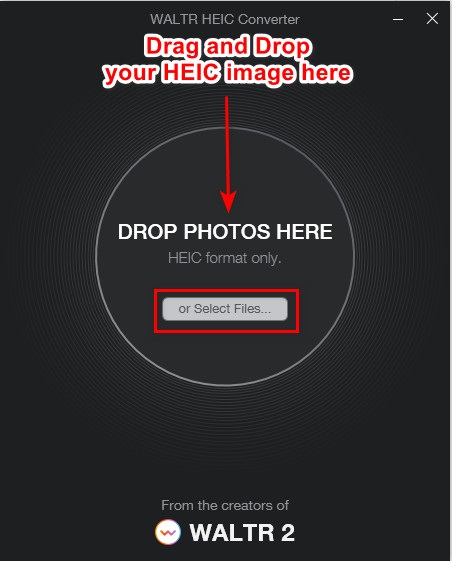
3 단계. 다음으로 쓰러지 다 옆에 있는 버튼 체재 원하는 출력 형식을 선택합니다. JPEG를 클릭합니다.
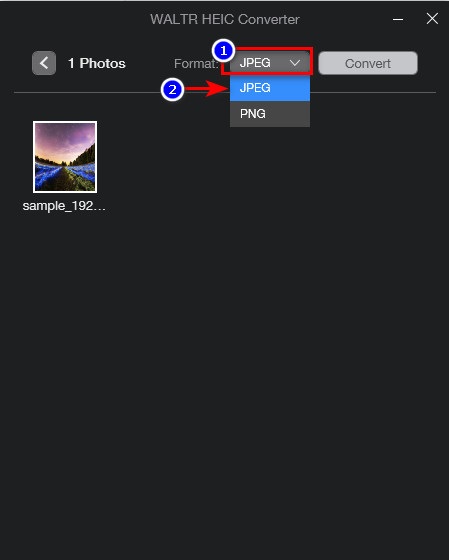
4 단계. 마지막으로 변환 버튼을 클릭하여 HEIC 이미지를 JPEG 이미지 형식으로 변환합니다. 그런 다음 이미지의 대상을 선택하면 됩니다.
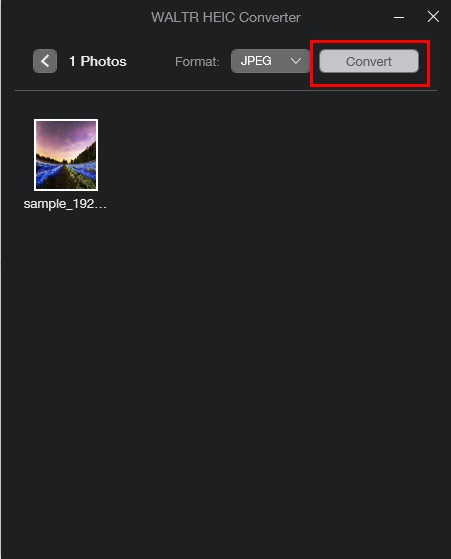
쉽죠? 위의 단계에 따라 HEIC 이미지를 JPEG 이미지로 변환할 수 있습니다.
파트 2. WaltR HEIC 변환기의 4가지 최상의 대안
그러나 다운로드할 필요가 없는 HEIC를 JPEG로 변환하는 더 편리한 방법을 찾고 있다면 해결책은 온라인 HEIC-JPEG 변환기를 사용하는 것입니다. 우리는 인터넷에서 최고의 온라인 HEIC-JPEG 변환기를 검색했으며 이러한 도구가 사용하기에 가장 적합하다는 것을 알았습니다. 따라서 WaltR HEIC Converter의 두 가지 최상의 대안을 알아보려면 이 기사를 계속 읽으십시오.
대안 1. FVC 무료 HEIC-JPEG 변환기
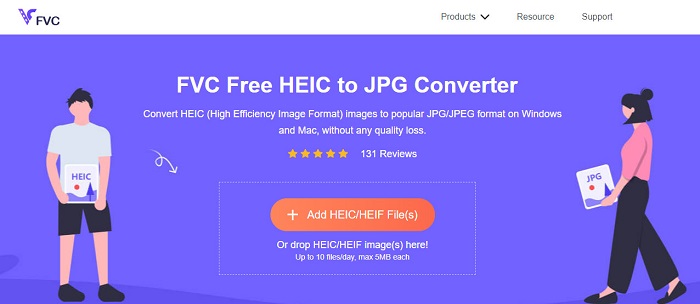
FVC 무료 HEIC-JPEG 변환기 온라인에서 HEIC를 JPEG로 변환하는 최고의 도구입니다. 이 변환기는 이미지 품질을 잃지 않고 HEIC 이미지를 JPEG로 변환할 수 있습니다. 그것은 또한 당신이 할 수 있습니다 HEIC 이미지를 JPEG/JPG로 일괄 변환 단 한 번의 클릭으로. 또한 이미지를 변환할 때 크기, 치수, 캡처 날짜/시간 및 노출 설정과 같은 EXIF 데이터를 유지합니다. 또한 100% 무료이며 사용하기에 안전합니다. 다른 온라인 도구와 달리 FVC 무료 HEIC-JPEG 변환기 성가신 광고를 포함하지 않습니다.
장점
- 사용하기 쉬운 소프트웨어 인터페이스가 있습니다.
- HEIC 이미지를 JPEG 이미지 형식으로 일괄 변환할 수 있습니다.
- 사용하기에 안전하며 100% 무료입니다.
- Google, Firefox 및 Safari를 포함한 모든 웹 브라우저에서 액세스할 수 있습니다.
단점
- 인터넷 연결이 느릴 때 변환 프로세스가 느려질 수 있습니다.
대안 2. OnlineConvert.com
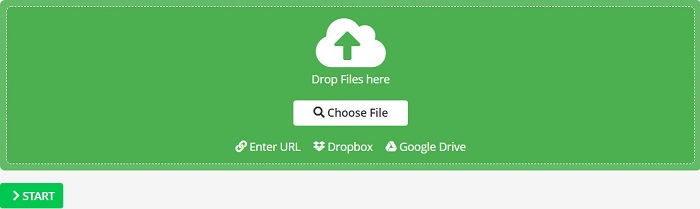
OnlineConvert.com HEIC를 JPEG 이미지로 변환하는 데 널리 사용되는 도구이기도 합니다. 이 온라인 HEIC to JPEG 변환기를 사용하면 이미지 출력의 크기와 품질을 변경할 수 있습니다. 또한 이 변환기는 간단한 GUI를 가지고 있기 때문에 사용자 친화적인 도구입니다. 그러나 사용자를 방해할 수 있는 성가신 광고가 포함되어 있습니다. 그럼에도 불구하고 많은 사람들이 여전히 이 변환기를 사용하여 HEIC 이미지를 JPEG로 변환합니다.
장점
- 그것은 직관적인 소프트웨어 인터페이스를 가지고 있습니다.
- 이미지의 크기를 조정하고 품질을 조정할 수 있습니다.
단점
- 광고가 포함되어 있습니다.
- 인터넷 연결이 중단되면 파일이 손상될 수 있습니다.
대안 3. CloudConvert
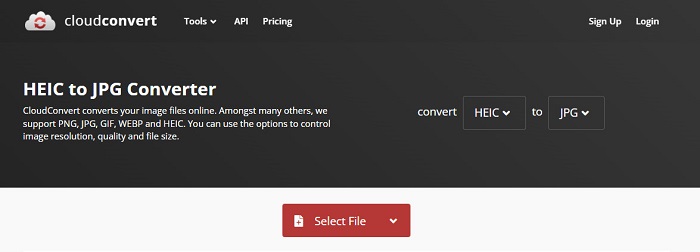
클라우드변환 HEIC를 JPEG 이미지로 변환할 수 있는 온라인 변환기입니다. 이 변환기는 인터페이스가 간단하여 사용자에게 친숙한 도구입니다. 이 변환기를 사용하여 이미지 출력의 너비와 높이 및 품질을 변경할 수 있습니다. 또한 이 도구는 HEIC, JPEG, PNG, GIF 및 WebP와 같은 다양한 파일 형식을 지원합니다.
그럼에도 불구하고 이 변환기를 사용할 때 HEIC 이미지를 변환할 때 너무 오래 기다리지 않도록 인터넷 연결이 빨라야 합니다. 그럼에도 불구하고 여전히 인터넷에서 찾을 수 있는 가장 효율적인 도구 중 하나입니다.
장점
- 사용하는 것이 안전하고 무료입니다.
- 이미지 출력 품질을 변경할 수 있습니다.
- 사용하기 쉬운 인터페이스가 있습니다.
단점
- 인터넷 속도에 따라 변환 프로세스가 느려집니다.
대안 4. FreeToolOnline.com
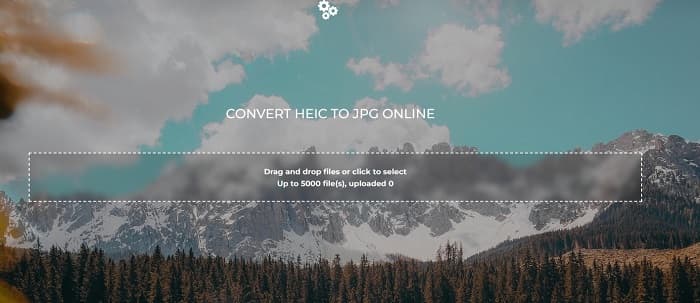
시도해야 하는 또 다른 온라인 HEIC to JPEG 변환기는 다음과 같습니다. FreeOnlineTool.com. 이 도구는 HEIC 이미지를 JPEG 및 PDF 형식으로 변환할 수 있습니다. 또한 이 온라인 변환기는 사용하기에 안전하고 무료입니다. 여러 HEIC 이미지를 한 번에 JPEG로 변환하려는 경우 이 변환기에 해당 기능이 있습니다. 또한 사용하기 쉽고 직관적인 인터페이스를 제공합니다. 그러나 다른 변환기와 마찬가지로 이 도구를 사용하는 동안 방해가 될 수 있는 광고가 포함되어 있습니다.
장점
- HEIC를 JPEG 및 PFD 형식으로 변환하는 것을 지원합니다.
- 간단한 GUI가 있습니다.
- HEIC 이미지를 JPEG 이미지로 일괄 변환할 수 있습니다.
단점
- 광고가 포함되어 있습니다.
파트 3. WaltR HEIC 변환기에 대한 FAQ
모바일 장치에서 WaltR HEIC Converter를 사용할 수 있습니까?
안타깝게도 WaltR HEIC Converter는 모바일 장치에서 다운로드할 수 없습니다.
WaltR HEIC 변환기를 사용하여 HEIC를 GIF로 변환할 수 있습니까?
아니요. WaltR HEIC Converter는 GIF 이미지 파일을 지원하지 않습니다. 그러나 HEIC 이미지를 GIF 형식으로 변환하려는 경우 이 도구를 사용할 수 있습니다. Aiseesoft 무료 이미지 변환기 온라인, 변환하다 HEIC 이미지를 GIF로.
WaltR HEIC Converter에 온라인 버전이 있습니까?
WaltR HEIC Converter에는 온라인 버전이 없습니다. 따라서 온라인에서 HEIC를 JPEG로 변환하려면 위의 대안을 사용하십시오.
결론
Waltr HEIC Converter는 실제로 HEIC를 JPEG로 변환하는 놀라운 도구입니다. 그것이 제공하는 최고의 기능으로 인해 많은 사람들이 사용하는 이유는 당연합니다. 그러나 HEIC를 JPEG로 변환하는 앱을 다운로드하지 않으려면 온라인 도구를 사용하는 것이 가장 좋습니다. 시장에서 가장 좋은 도구를 사용하는 것이 좋습니다. FVC 무료 HEIC-JPEG 변환기.



 비디오 컨버터 궁극
비디오 컨버터 궁극 스크린 레코더
스크린 레코더



